Windows 10,11 için CH340 Sürücü İndirme ve Güncelleme [Kolayca]
Yayınlanan: 2022-10-07Bu makale, Windows 11/10 için güncellenmiş CH340 sürücüsünü indirip kurmanın en iyi 5 yolunu paylaşmaktadır.
CH340, Arduino kartları gibi kartlarda TTL'yi (seri) USB'ye veya tam tersi şekilde dönüştürmek için kullanılan bir çiptir. Ayrıca, bu çipe sahip kartların işlemciye erişmek için herhangi bir programlamaya ihtiyacı yoktur. Ancak, doğru ve uyumlu bir CH340 sürücüsü olmadan bilgisayarınız bu yongayı tanımayabilir.
Bu nedenle, bu makale Windows 11/10 CH340 sürücüsünün nasıl indirileceğini, kurulacağını ve güncelleneceğini açıklamaktadır. Daha fazla uzatmadan, bunu yapmanın en iyi yollarını tartışalım.
CH340 Sürücü Güncellemesi Nasıl İndirilir ve Kurulur
Aşağıda, Windows 10/11 için güncellenmiş CH340 sürücüsünü indirip kurmanın bazı manuel ve otomatik yolları verilmiştir.
Yöntem 1: CH340 sürücü güncellemesini Aygıt Yöneticisi aracılığıyla indirin ve yükleyin
Aygıt Yöneticisi, sürücü güncellemelerini veya eksik sürücüleri bulmanızı ve yüklemenizi sağlayan, bilgisayarınızda bulunan bir araçtır. Aşağıda CH340 sürücüsünü indirmek ve Aygıt Yöneticisini kullanarak güncel sürümünü yüklemek için izleyebileceğiniz adımlar bulunmaktadır.
- Bilgisayarınızın görev çubuğunda bulunan Windows simgesine sağ tıklayın ve Aygıt Yöneticisi'ni seçin.
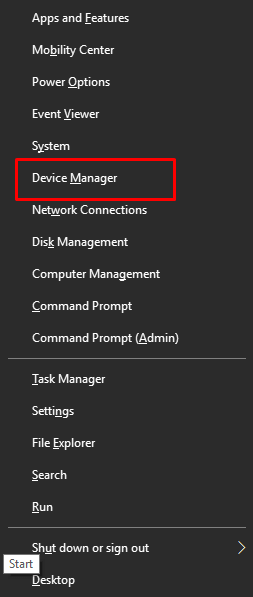
- USB-SERIAL CH340 aygıtını bulmak için Bağlantı Noktaları kategorisini seçin. Bağlantı noktaları bölümünde bu aygıt yoksa Diğer Aygıtlar'a bakın.
- CH340 cihazına sağ tıklayın ve sürücüyü güncelleyin.
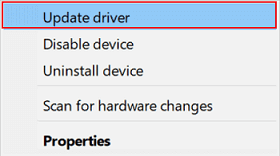
- Windows 10'da güncellenmiş sürücü yazılımını otomatik olarak arayın. Windows 11'de, Sürücüleri otomatik olarak arayın.
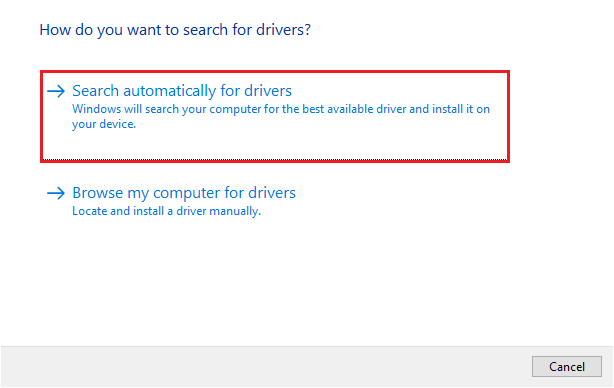
- Yukarıdaki adımlar tamamlandıktan sonra CH340 sürücü güncellemesini tamamlamak için sistemi yeniden başlatın.
Ayrıca Okuyun: Windows'ta USB Sürücüsü Nasıl Güncellenir
Yöntem 2: Güncelleştirilmiş CH340 sürücüsünü üreticinin web sitesinden indirin ve yükleyin
CH340 yongasının üreticileri, gerekli tüm sürücüleri ve güncellemeleri resmi web sitelerinde sunar. Windows 11/10 için CH340 sürücüsü güncellemesini buradan almak için bu adım adım yönergeleri takip edebilirsiniz.
- CH340 üreticisinin web sitesine gitmek için bu bağlantıya tıklayın.
- Arama simgesine tıklayın, CH340 yazın ve klavyenizde Enter'a basın.
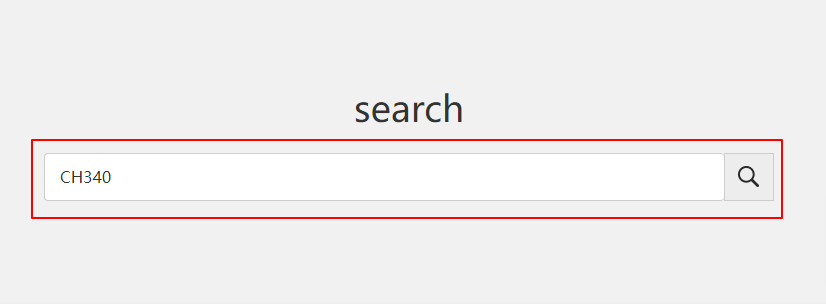
- Sürücüler ve Araçlar'a ilerleyin.
- Şimdi, Windows 10/11 için gerekli CH340 sürücüsünün EXE veya ZIP dosyasını indirmeyi seçebilirsiniz.
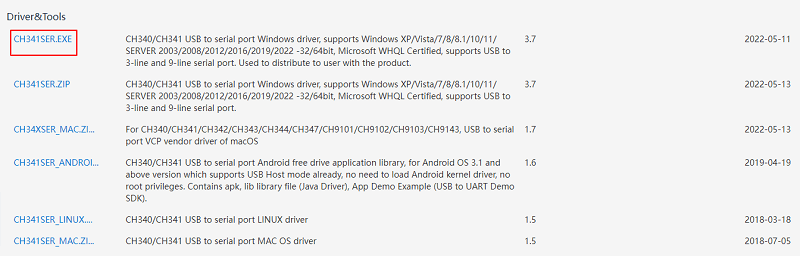
- Sürücü dosyasını indirmeye başlamak için İndir'i seçin.
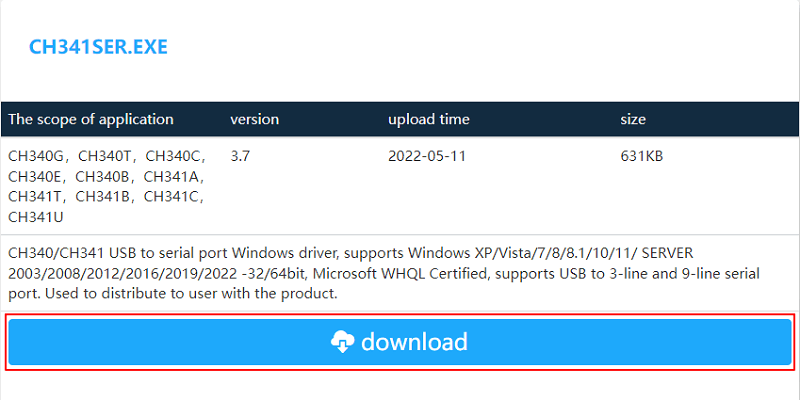
- İndirilen dosyaya iki kez tıklayın ve CH340 sürücü güncellemesini indirmek ve kurmak için ekrandaki komutlarla birlikte gidin.
Ayrıca Okuyun: Windows için USB 3.0 Sürücü İndirme ve Güncelleme
Yöntem 3: Windows işletim sisteminizi güncelleyin
Bir Windows güncellemesi, yaygın bilgisayar sorunlarını gidermenin yanı sıra mevcut sürücüleri güncelleyebilir ve eksik olanları yükleyebilir. Ancak, sürücü güncellemeleri çok yeniyse, bilgisayarınız için en son sürücüleri bulamayabilir. Yine de, Windows 10/11 için CH340 sürücüsünü bu şekilde indirip güncellemeyi denemek için aşağıda paylaşılan yönergeleri takip edebilirsiniz.
- Bilgisayarınızdaki çeşitli araçlara hızlı bir şekilde erişmek için menüyü almak için Windows simgesine sağ tıklayın.
- Ekrandaki seçenekler listesinden Ayarlar'ı seçin.
- Bilgisayarınızın Güncelleme ve Güvenlik ile ilgili ayarları seçin.
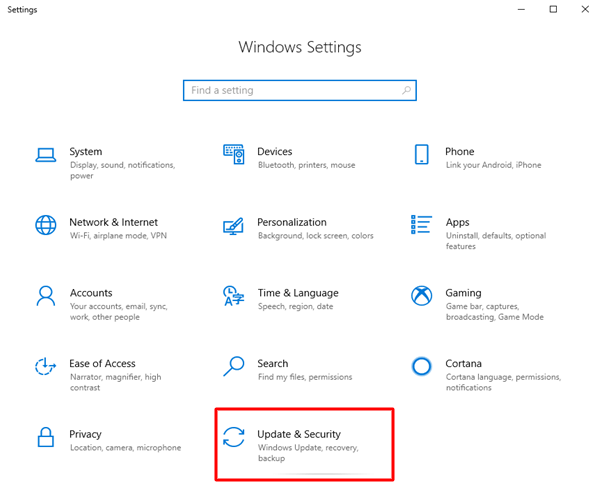
- Güncellemeleri kontrol et.
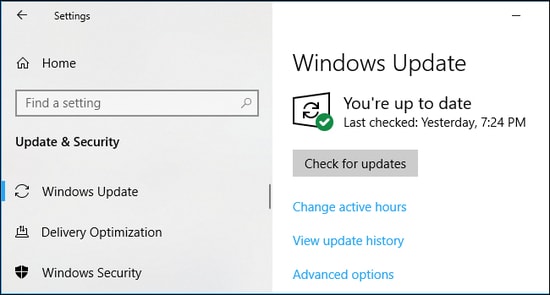
- İşletim sisteminiz için önerilen güncellemeyi indirin ve kurun.
- Güncelleme işleminin başarıyla tamamlandığından emin olmak için cihazınızı yeniden başlatın.
Yöntem 4: CH340 sürücü güncellemesini Microsoft Update Kataloğu'ndan indirin
Microsoft, çeşitli sürücüler için gerekli güncellemelerin bir kataloğuna sahiptir. Windows 10/11 için en son CH340 sürücüsünü nasıl bulacağınız, indireceğiniz ve oradan nasıl kuracağınız aşağıda açıklanmıştır.

- Microsoft'un Güncelleme Kataloğu'na gidin.
- CH340 sürücülerini arayın.
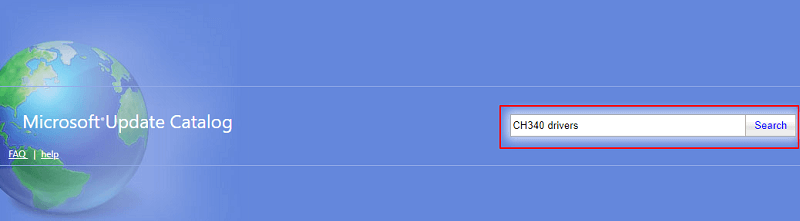
- Sonraki adıma geçmek için İndir'i seçin.

- Sürücü dosyası indirme işlemine devam etmek için ekrandaki bağlantıyı seçin.
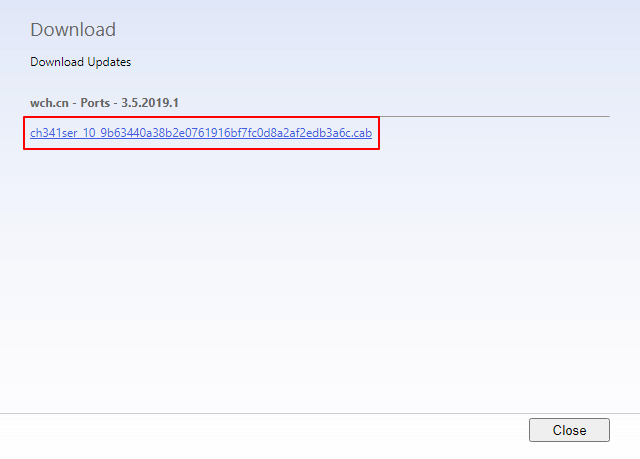
- İndirilen CH340 sürücü güncellemesinin kurulumunu tamamlamak için ekranınızdaki talimatları izleyin.
Ayrıca Okuyun: Microsoft USB Sürücü Güncellemeleri Windows İçin Tamamen Ücretsiz
Yöntem 5: CH340 sürücü güncellemesini otomatik olarak indirin (Önerilen)
Yukarıda, Windows 11/10 için güncellenmiş CH340 sürücüsünü indirmek ve yüklemek için kullanabileceğiniz çeşitli manuel yolları ayrıntılı olarak açıkladık. Birçok kullanıcının (biz dahil) hissettiği gibi, bu yöntemler çok zaman ve çaba gerektirir.
Bizimle aynı fikirdeyseniz ve gerekli sürücüleri elde etmek için basit bir yaklaşım arıyorsanız, Bit Driver Updater'ı kullanmanızı öneririz. Bit Driver Updater yazılımı, sürücü güncellemelerini otomatik olarak indirip yüklemek için kullanılan popüler bir programdır.
Bu yazılım, yalnızca bir veya iki tıklama ile tüm sürücüleri anında günceller. Ayrıca, birçok faydalı özellik sunar. Örneğin, sürücü yedekleme ve geri yükleme, bilgisayarın programlı taraması ve sürücü indirme hızının hızlandırılması, Bit Driver Updater'ın en dikkate değer tekliflerinden bazılarıdır.
Bu harika programı bilgisayarınıza indirmek ve kurmak için aşağıdaki bağlantıyı kullanabilirsiniz.
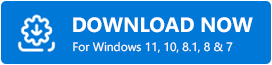
Yazılım kurulumunu tamamladıktan sonra, bir ila iki saniye içinde tüm güncel olmayan sürücüleri içeren bir liste alırsınız. Herhangi bir sorun yaşamadan anında Tümünü Güncelle seçeneğini seçebilirsiniz. 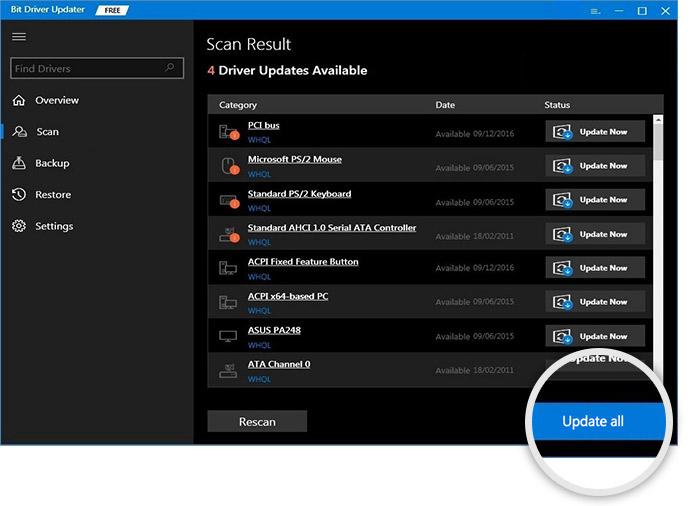
Yalnızca CH340 sürücüsünün güncellenmesini istiyorsanız, bir Şimdi Güncelle düğmesi de vardır. Ancak, birinci sınıf bilgisayar performansı sağlamak için tüm eski sürücüleri güncellemeniz önerilir.
CH340 sürücü güncellemesini indirme ve yükleme yöntemlerini öğrendikten sonra, herhangi bir sorunuz/karışıklığınız var mı? Cevabınız evet ise, gerekli tüm cevapları almak için aşağıdaki bölümü okuyabilirsiniz.
Sıkça Sorulan Sorular
Aşağıda, Windows 10/11 için CH340 sürücüsü hakkında sahip olabileceğiniz tüm soruları yanıtlıyoruz.
S1. CH340 sürücüsü nedir?
Basitçe söylemek gerekirse, CH340 sürücüsü, çipin PC ile iletişimini kolaylaştırmak için CH340 çipini bilgisayara bağlayan bir yazılım parçasıdır.
S2. CH340 sürücümü nasıl test ederim?
CH340 sürücüsünü test etmek için bu yönergeleri uygulayabilirsiniz.
- Aygıt Yöneticisine gidin.
- Bağlantı Noktası'nı seçin.
- Şimdi, tüm ayrıntılarını görüntülemek için USB-SERIAL CH340'a çift tıklayabilirsiniz.
S3. CH340'ı Windows 10'a nasıl kurarım?
CH340 sürücüsünü Windows 10'a yüklemek için izlemeniz gereken adımlar şunlardır.
- Aygıt Yöneticisi'ni açın ve Bağlantı Noktaları'nı genişletin.
- USB-SERIAL CH340 bağlantı noktasına sağ tıklayın ve Sürücüyü güncelle'yi seçin.
- Sürücü yazılımı için bilgisayarıma gözat seçeneğini seçin.
- Sürücü konumundan bahsedin, alt klasörleri ekleyin ve Gözat .
- CH340 sürücüsünün bulunduğu klasörü seçin.
- İndir/Tamam'a tıklayın.
- Kurulumu tamamlamak için ekrandaki komutları izleyin.
Ayrıca Okuyun: Windows 11, 10, 8, 7 için En İyi Ücretsiz Sürücü Güncelleyici
CH340 Sürücü İndirildi ve Güncellendi
Bu makale sayesinde Windows 11/10 için CH340 sürücüsünün nasıl indirileceğini, kurulacağını ve güncelleneceğini tartıştık. Bunu yapmak için yukarıdaki kılavuzdan herhangi bir yöntemi seçebilirsiniz. Ancak, sürücüleri kolayca güncellemek istiyorsanız, Bit Driver Updater aracılığıyla sürücü güncellemelerini öneririz. CH340 sürücüsünün indirilmesi, kurulması ve güncellenmesiyle ilgili herhangi bir şüpheniz varsa, aşağıdaki yorumlar bölümünü kullanarak bizimle iletişime geçmekten çekinmeyin.
